Custom Prompt là tính năng cho phép bạn sử dụng prompt Chatgpt tùy chỉnh của riêng bạn, tính năng này khả dụng khi bạn cào bài và viết mới.
Kích hoạt tính năng Custom prompt
- Chế độ cào bài
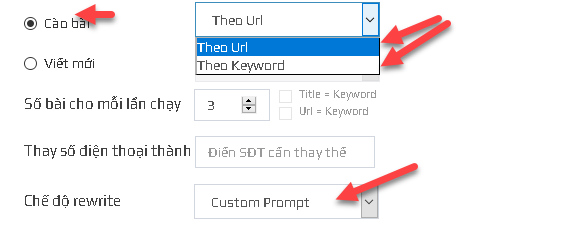
- Chế độ viết mới
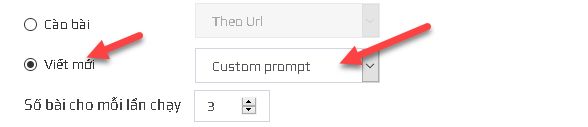
Hướng dẫn sử dụng tính năng
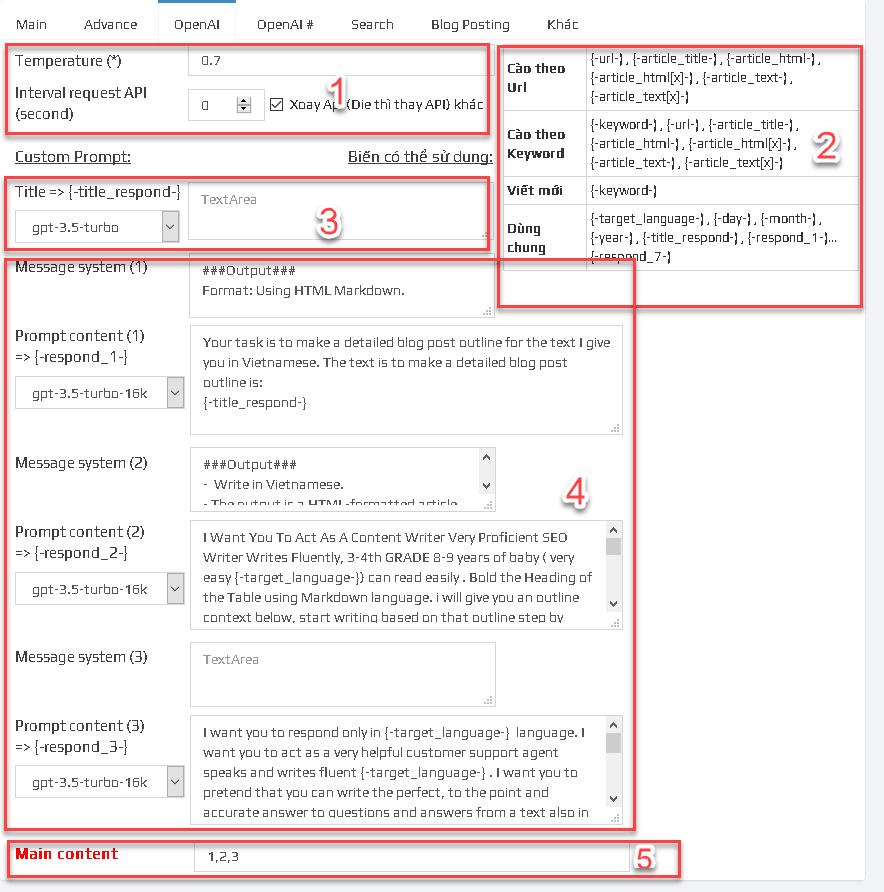
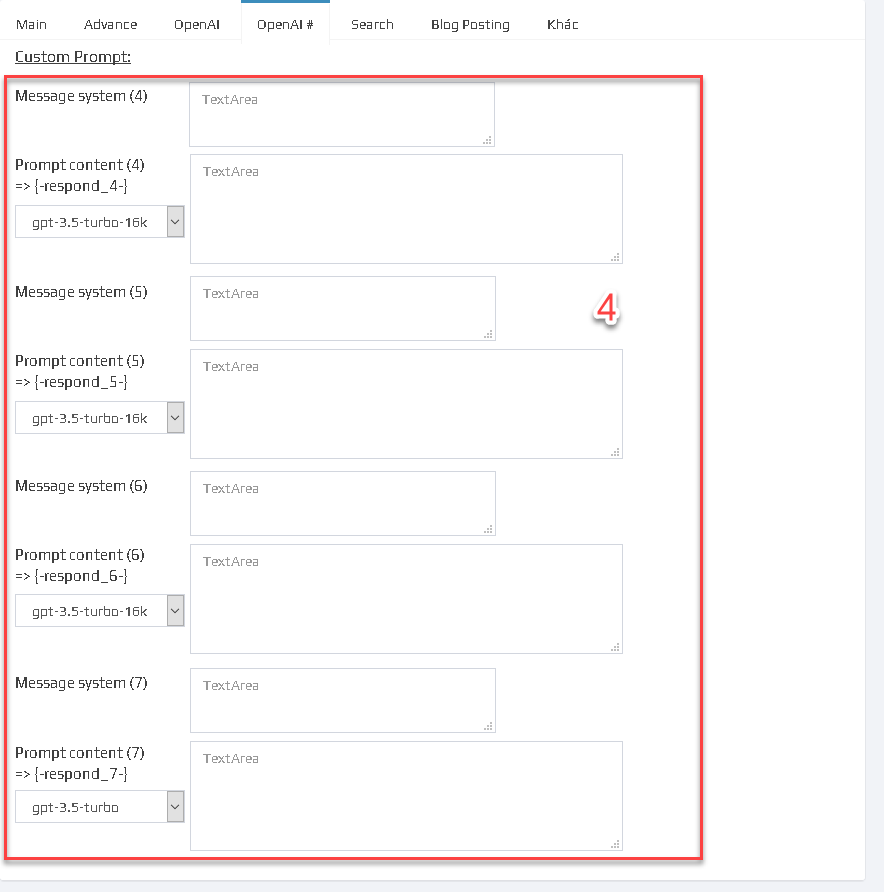
Khu vực 1
Tùy chỉnh thông số chung: Temperature và Interval request API. Interval request API (tính bằng giây) có thể đặt mặc định là 0, tức không cần chờ để thực hiện request tiếp theo.
- Đối với tài khoản 120$ hay tk nạp tiền sử dụng sẽ không xuất hiện cảnh báo, tài khoản này cũng không cần check xoay vòng API.
- Đối với tài khoản 5$ thì có thể xuất hiện thông báo chờ 1 phút để thực hiện request tiếp theo vì tài khoản này giới hạn 3 request/phút, nếu sử dụng tk 5$ thì có 2 lựa chọn:
- Bỏ check xoay api và tăng Interval request API lên tầm 30-60 để giảm thông báo chờ.
- Check xoay vòng api và sử dụng nhiều api 5$ để xoay vòng, Interval request API đặt giá trị 0 (hoặc 30s nếu có thông báo).
Tóm lại nếu sử dụng 1 template thì nên sử dụng 5 api từ 5 tk 5$ để tiết kiệm, check xoay vòng api và đặt giá trị Interval request api = 0.
Khu vực 2: Biến để hỗ trợ tạo Prompt nội dung
| Cào theo Url | {-url-} , {-article_title-} , {-article_html-} , {-article_html[x]-} , {-article_text-} , {-article_text[x]-} |
| Cào theo Keyword | {-keyword-} , {-url-} , {-article_title-} , {-article_html-} , {-article_html[x]-} , {-article_text-} , {-article_text[x]-} |
| Viết mới | {-keyword-} |
| Dùng chung | {-target_language-} , {-day-} , {-month-} , {-year-} , {-title_respond-} , {-respond_1-}...{-respond_7-} |
Mỗi chế độ cào/viết mới sẽ có biến riêng tương ứng, ví dụ:
- Cào theo url thì chỉ có biến url và các trường nội dung tương ứng với url đó.
- Cào theo keyword sẽ có thêm biến keyword.
- Viết mới thì chỉ có keyword đầu vào, ngoài ra không cào nên sẽ không có các biến khác.
Các biến dùng chung thì chế độ nào cũng có các biến đó.
Giải thích 1 số biến:
- {-url-} là url bài gốc đã cào.
- {-article_html-} là html rút gọn của nội dung chính bài gốc. Tương ứng {-article_text-} sẽ chỉ lấy văn bản thuần.
- {-article_html[x]-}, {-article_text[x]-} thì x ở đây là số lượng ký tự tối đa sẽ lấy. Ví dụ {-article_text[8000]-} thì sẽ lấy tối đa 8000 ký tự trong biến {-article_text-} , ở đây 8000 ký tự tương đương khoảng 1000 từ, thực tế thì sẽ chia biến {-article_text-} thành từng dòng (không có trường hợp cắt ngang dòng nếu đủ 8000) , nếu cộng số ký tự các dòng lại sẽ không vượt quá 8000 (tức x).
- {-target_language-} tức là ngôn ngữ của bài viết kết quả.
- {-title_respond-} là kết quả trả về khi thực hiện Prompt title ở khu vực 3.
- {-respond_1-}...{-respond_7-} là kết quả trả về khi thực hiện các prompt ở khu vực 4.
Bạn có thể sử dụng biến trong các ô Prompt title, Message system, Prompt contet từ 1-7.
Ví dụ:
- Your task is to make a detailed blog post outline for the text I give you in Vietnamese. The text is to make a detailed blog post outline is:
{-title_respond-}. - I want you to respond only in {-target_language-} language. I want you to act as a very helpful customer support agent speaks and writes fluent {-target_language-} . I want you to pretend that you can write the perfect, to the point and accurate answer to questions and answers from a text also in {-target_language-} . Generate a list of 5 frequently asked questions and their answers specifically semantics for the topic "{-title_respond-}".
Do not halluicinate, do not make up random facts. prefix each question (using <h3></h3>) with a Q and a number. Then write a short, precise, accurate, very specific answer in {-target_language-} to the question, prefix that answer with A and a number.
Khu vực 3: Thực hiện prompt sinh ra Title mới
Để trống prompt thì có 2 trường hợp:
- Khi cào theo url hay keyword thì sẽ sử dụng title mặc định của bài gốc.
- Khi viết mới thì tool sẽ dừng vì không có title sinh ra từ keyword.
Kết quả của prompt này sẽ lưu vào biến {-title_respond-}. Bạn có thể kiểm tra prompt và kết quả sau khi chạy tool ở file conversation_title.txt trong thư mục domain.
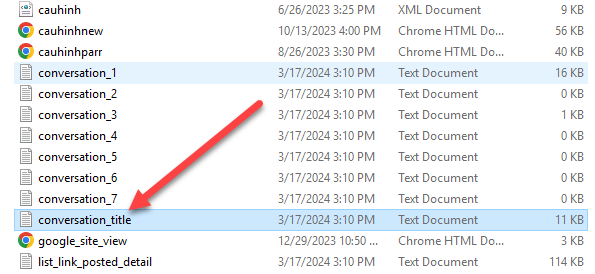
Khu vực 4: Thực hiện prompt tạo các phần nội dung
Thực hiện lần lượt các prompt content từ 1-7, nếu để trống tức không sử dụng prompt đó. Tuy nhiên khi sử dụng tính năng Custom prompt thì bắt buộc prompt content (1) phải có giá trị, nếu không tool sẽ dừng và thông báo "Prompt 1 không có giá trị, vui lòng điền prompt 1 khi dùng tính năng Custom prompt!".
Lưu ý: có thể để trống Message system nếu bạn không sử dụng.
Khu vực 5: Nối các phần nội dung
Nếu bạn chỉ có sử dụng prompt số 1 để tạo nội dung thì để số 1. Còn bạn đang kết hợp các phần nội dung từ các prompt 1-7 thì điền thứ tự các phần nội dung theo số thứ tự từ 1-7, lưu ý sử dụng bao nhiêu prompt thì chỉ cần sử dụng các số thứ tự của các prompt đó.
Bạn có thể kiểm tra prompt và kết quả sau khi chạy tool ở file conversation_x.txt (x có giá trị từ 1-7) trong thư mục domain.
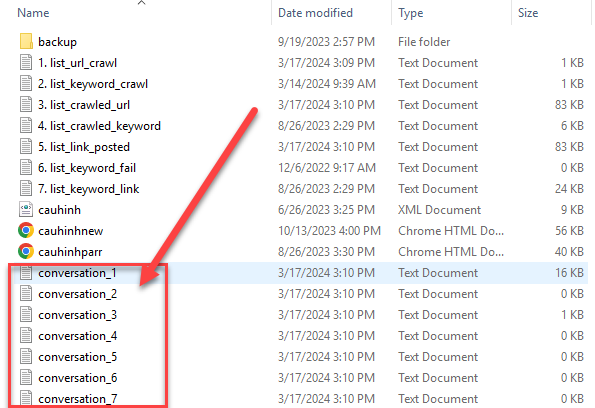
Kiểm tra lại prompt và kết quả của từng prompt
Bạn có thể kiểm tra lại kết quả phản hồi của mỗi prompt sau khi chạy tool bằng cách kiểm tra các file conversation trong thư mục domain. Bằng cách này bạn có thể điều chỉnh prompt cho hợp lý và để kết quả chạy có thể ổn định.
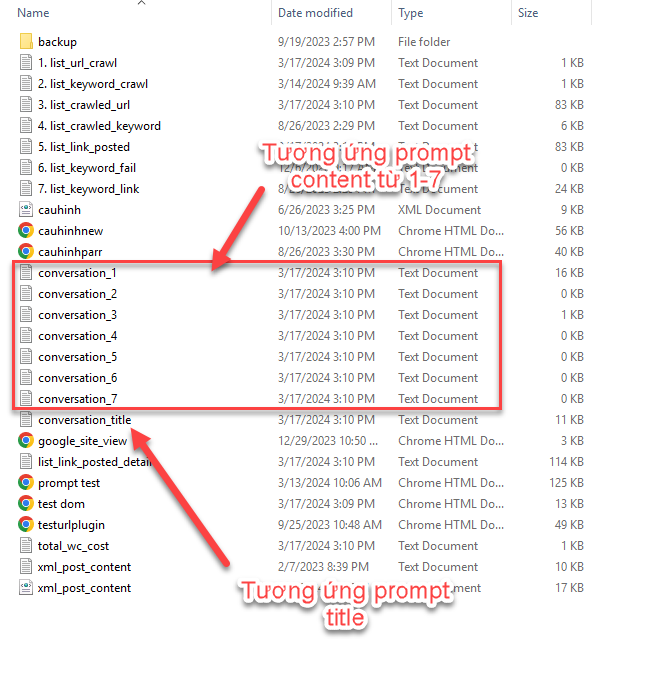
Mẫu file kiểm tra:
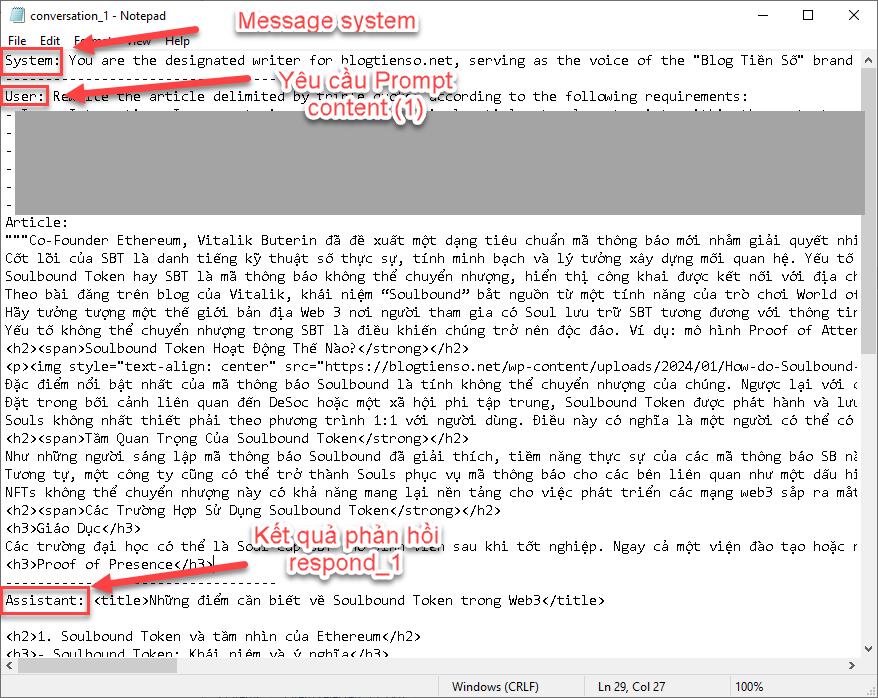
Lưu cấu hình kèm prompt
Bạn có thể lưu prompt và cấu hình tool bằng cách Export và Import file nhé.
![]()
Lưu ý khi sử dụng tính năng
- Biến không tồn tại thì sẽ có giá trị rỗng vd nếu bạn viết mới thì các biến như: {-url-}, {-article_title-},... sẽ không có giá trị.
- Khi prompt đầu vào vượt quá số lượng token của mô hình tool sẽ dừng.